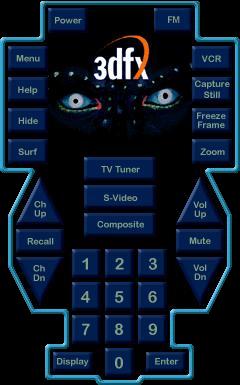
El sintonizador de TV VisualReality
Para abrir la aplicación de sintonizador de TV VisualReality, haga clic en el botón "Inicio" de la Barra de herramientas de Windows, luego seleccione "Programas" del menú Inicio. En el menú Programas, seleccione "Voodoo3 3500 TV" y luego seleccione el ítem de menú "3dfx TV".
Durante la instalación del software de i>VisualReality, se colocó un icono "3dfx TV" en su escritorio de Windows para acceder rápidamente al software de VisualReality. Basta con hacer un doble clic en el icono de "3dfx TV" en su escritorio de Windows para abrir la aplicación del sintonizador de TV VisualReality.
Cuando abra la aplicación VisualReality, Ud. verá una Ventana de Vídeo y un panel de Control Remoto virtual. Ud. puede usar su ratón para mover o cambiar el tamaño de su Ventana de Vídeo igual que con cualquier ventana de otro programa. También puede usar su ratón para mover del mismo modo el Control Remoto a cualquier lugar de su escritorio de Windows.
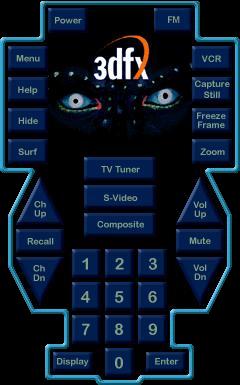
El Panel de Control Remoto del Sintonizador de TV
Use los botones de selección de la fuente de entrada que están cerca del centro del Control Remoto para escoger entre las opciones de entrada de vídeo del Sintonizador de TV, S-video o Vídeo Compuesto. La entrada del Sintonizador de TV se selecciona haciendo clic en el botón "Sintonizador de TV", lo que le permite sintonizar cualesquiera de los canales de TV disponibles de esa fuente usando los botones de selección de canal ARRIBA y ABAJO.
Haga clic en el botón "S-video" para seleccionar la fuente de entrada de S-video si tiene ese tipo de dispositivo conectado. Haga clic en el botón "Compuesto" para seleccionar la fuente de entrada de vídeo compuesto si tiene conectado un dispositivo a ese conector que proporcione una señal de vídeo compuesto o señal de línea de vídeo.
Cuando abra el programa VisualReality por primera vez, deberá abrir el cuadro de diálogo "Propiedades de 3dfx TV" haciendo clic en el botón "Menú" en el Control Remoto y luego seleccionando la página "Tuner" (Sintonizador). Seleccione el tipo de entrada de TV que tiene conectado a la tarjeta de TV Voodoo3 3500 en la sección "Source" (Fuente) de la página "Settings" (Configuraciones). Seleccione "Broadcast" (Transmisión) si tiene una antena de TV estándar conectada al conector de entrada del Sintonizador de TV. Si tiene TV por Cable conectada al Sintonizador de TV, entonces debe seleccionar la opción "Cable".
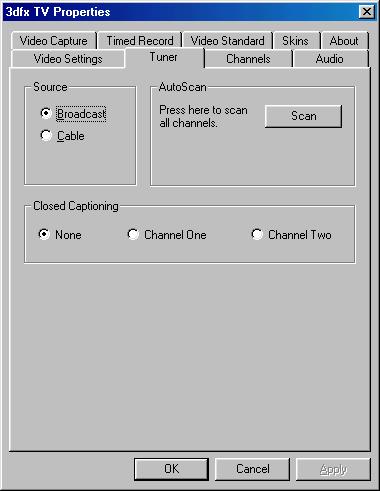
Página "Tuner" del cuadro de diálogos "Propiedades de 3dfx TV"
Una vez que haya seleccionado una fuente de entrada de vídeo, haga clic en el botón "Scan" (Escanear) para iniciar el escaneo automático del Sintonizador de TV a través de toda la banda de sintonización para examinar todos los canales de transmisión disponibles. Estos canales se agregarán entonces a la lista de canales activos en la página "Channels" (Canales) del cuadro de diálogo. Ud. también puede seleccionar una opción de Sintonía Cerrada en la página "Tuner".
Haga clic en la ficha "Channels" (Canales) para abrir esa página del cuadro de diálogo, luego edite la lista de canales activos de acuerdo con sus preferencias. Esta página también contiene la lista y botones de "desplazamiento" ?*? de canales para acceder a la función Bloqueador de Canales y sus contraseña para el control parental de los canales que están disponibles para ver.
Seleccione la ficha "Audio" para abrir esa página del cuadro de diálogo, para que pueda identificar la entrad de audio que utilizó al instalar su tarjeta de TV Voodoo3 3500. Por ejemplo, si Ud. conectó el cable de audio de su Conector de Salida de Audio de su tarjeta de TV Voodoo3 3500 a la entrada "Line" (Línea) o "Aux" (Auxiliar) de su tarjeta de sonido, Ud. debe seleccionar la opción "Line Input" (Entrada de línea) o "Auxiliary Input" (Entrada auxiliar) en la sección "Source" (Fuente) de la página "Audio".
Sin embargo, si Ud. conectó el cable de audio desde su unidad de CD-ROM al Conector de Entrada de Audio de CD-ROM de su tarjeta de TV Voodoo3 3500 y luego conectó el cable de audio de su tarjeta de TV Voodoo3 3500 TV a la entrada de audio de la unidad de CD-ROM de su tarjeta de sonido, Ud. debe seleccionar la opción "CD-ROM" en la sección "Source" de la página "Audio".
| La aplicación VCR de VisualReality | Arriba |
Para abrir al aplicación VCR de VisualReality, haga clic en el botón "VCR" en el interface de Control Remoto de TV. El interface del Control Remoto de la aplicación de VCR está diseñado para proporcionar los mismos controles generales que se encontrarían en un típico VCR casero, lo que le permite grabar, reproducir y editar programas de vídeo en forma muy similar a lo que hace con su VCR casero. La aplicación de VCR le permite reproducir archivos de vídeo pregrabados (formatos AVI o MPEG) o bien grabar sus propios archivos de vídeo directamente desde el Sintonizador de TV. Ud. también puede grabar archivos de vídeo desde una cámara de vídeo, VCR u otra fuente de vídeo conectada a las entradas de vídeo compuesto o S-Video en el A/V-I/O Pod para su tarjeta Voodoo3 3500 TV.

El Interface de VCR
NOTA: Cuando grabe desde una cámara de vídeo o VCR a través de las entradas de Vídeo Compuesto o S-Video en A/V-I/O Pod, asegúrese de conectar también la fuente de audio que desea grabar (desde un micrófono, las salidas de audio izquierda y derecha de un VCR, etc.) a los conectores de entrada de audio derecho e izquierdo en el A/V-I/O Pod. De lo contrario, el video clip que grabe no tendrá audio. |
Abra el cuadro de diálogo "Propiedades de TV 3dfx " seleccionando el botón "Menú" ya sea en el interface del VCR o en el Control Remoto de la TV, luego seleccione la ficha "Video Capture" (Captura de Vídeo) para abrir esa página del cuadro de diálogo. Seleccione las opciones de captura de flujo de vídeo que desea usando los controles en la sección "Stream Capture" (Captura de flujo) al final de esa página. Ud. puede seleccionar el tipo de captura de flujo AVI para grabar un video clip en cualesquiera de dos tamaños de imagen y de dos velocidades de trama o puede seleccionar el tipo de captura de flujo MPEG-2 y grabar un archivo de vídeo en las configuraciones por defecto en el formato de vídeo MPEG-2 comprimido. Vea todas sus opciones de captura de flujos de vídeo en el siguiente cuadro.
| Tipo de flujo de captura (formato de vídeo) | Tamaño de trama de captura | Velocidad de trama (tramas/sec.) |
| AVI (no comprimido) | 320x240 ó 160x120 | 15 ó 30 fps |
| MPEG-2 | 320x240 | 30 fps |
Con el cuadro de diálogo "Propiedades de TV de 3dfx" abierto, seleccione la ficha "Timed Record" (Grabación programada) para abrir esa página del cuadro de diálogo. Ud. puede usar los controles de la página "Timed Record" para configurar su aplicación de VCR para grabar un video clip de un programa de TV (u otro fuente de vídeo) en algún momento posterior, igual que como lo hace con su VCR casero.
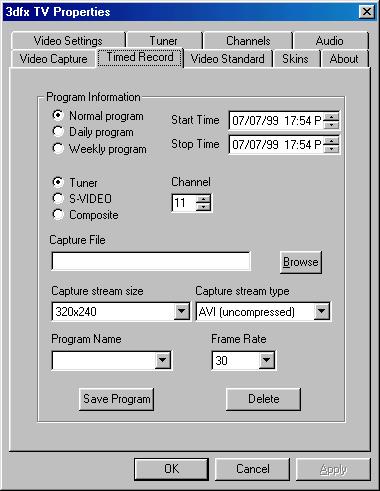
La página "Timed Record" del cuadro de diálogo "Propiedades de TV de 3dfx"
Los controles de esta página le permiten seleccionar una variedad de opciones para su programa grabado, incluyendo el tiempo de inicio y parada de la grabación, la fuente de entrada de vídeo desde la cual desea grabar y el canal de TV del programa (si selecciona el Sintonizador como su fuente de entrada). Ud. también puede optar por grabar el mismo programa desde la misma fuente a la misma hora todos los días, seleccionando "Daily program" (Programa diario), o toda la semana, seleccionando "Weekly program" (Programa semanal), o dejar seleccionada la opción "Normal program" (Programa normal) para grabar una vez. Escriba un nombre para su archivo de vídeo grabado en el espacio que dice "Capture File" (Captura de Archivo) y luego use el botón "Browse" (Examinar) para seleccionar una ubicación para el archivo de vídeo que grabó. Asegúrese de seleccionar una ubicación que tenga suficiente espacio de almacenamiento disponible para el archivo de vídeo que grabará.
Los controles al final de esta página le permiten seleccionar un tamaño de flujo de captura, tipo y velocidad de trama específicamente para su grabación programada. Estas opciones se usan exclusivamente para la grabación programada y no afectan las opciones que Ud. selecciona en la página "Video Capture". Las opciones de la página "Video Capture" sólo se usan para los programas o video clips que Ud. captura manualmente presionando el botón de grabación en el interface del VCR.
Ud. puede escoger un nombre para el programa que grabará e introducirlo en el espacio que dice "Program Name" (Nombre del programa), luego presione el botón "Save Program" (Guardar programa) para guardar las opciones y configuraciones para grabar ese programa que ha seleccionado. Por ejemplo, si Ud. selecciona grabar un programa a las 6:00 PM todas las noches en el canal 8, entonces Ud. puede escoger un nombre para ese programa como "Noticias" y escribir ese nombre en el espacio "Program Name" y luego guardar ese programa. Después de eso, Ud. simplemente selecciona "Noticias" de la lista que se muestra en el cuadro "Program Name" para volver a seleccionar automáticamente todas las mismas opciones y configuraciones que habían escogido originalmente para grabar ese programa. Para eliminar un programa, seleccione el nombre del programa de la lista "Program Name" y luego presione el botón "Delete" (Eliminar) para borrarlo.
| Para obtener más información ... | Arriba |
Se puede encontrar información más detallada sobre el software VisualReality de 3dfx y de la aplicación del Sintonizador de TV en el archivo Ayuda de VisualReality. El archivo de ayuda se accede haciendo clic en uno de los botones "Help" (Ayuda) de cualesquiera de los Paneles de control de VisualReality. Asegúrese de buscar en el archivo de ayuda las instrucciones específicas sobre alguna de las características más avanzadas del software VisualReality de 3dfx y de la tarjeta del Sintonizador de TV de Voodoo3 3500.